När e-post skickas till en mottagare har användarna rapporterat Outlook-felet 0x80040201. Det här felet kan uppstå på grund av flera orsaker, inklusive felaktiga STMP-inställningar, antivirus som blockerar anslutningen eller till och med Outlook-tillägg.
Flera användare har rapporterat liknande problem i Microsofts community-forum:
Outlook kunde först inte skicka och sedan inte heller låta mig spara min e-post (mycket frustrerande). Jag byggde så småningom upp e-post- och adresslistan och skickade igen och fick omedelbart ett okänt skicka fel 0x80040201
Om du också är besvärad av detta fel, här är några tips för felsökning som hjälper dig att lösa Outlook-sändningsfel 0x80040201.
Hur fixar jag Outlook-felet 0x80040201?
1. Kontrollera ditt antivirusprogram
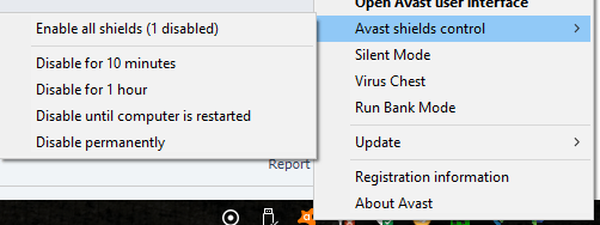
- Börja med att inaktivera antivirus från tredje part installerad på din dator.
- Antivirus kan ofta blockera anslutningar som skickas av Outlook-klienten, vilket resulterar i ett nätverksfel.
- Gör följande för att inaktivera antivirusprogrammet tillfälligt.
- Högerklicka på Antivirus-ikonen i systemfältet och välj Inaktivera skyddet tillfälligt.
- Vissa antivirusprogram som Avast låter dig inaktivera skyddet i 4-20 minuter varefter det aktiverar skyddet igen.
- När du är inaktiverad startar du Outlook och försöker skicka ett e-postmeddelande.
- Om problemet är löst, lägg till Outlook-klienten i vitlistan.
- Alternativt leta efter en alternativ antiviruslösning som inte blockerar anslutningen från legitima appar.
2. Sök efter tilläggsproblem
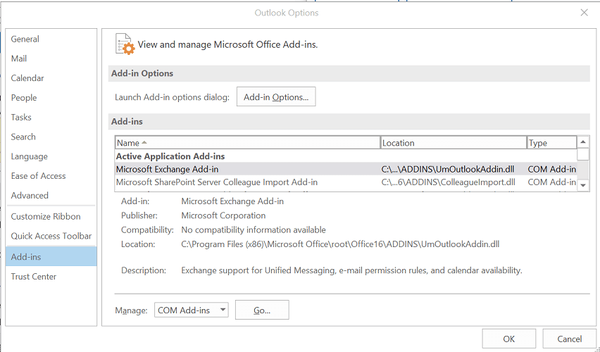
- Tryck Windows-tangent + R för att öppna Kör.
- Skriv följande och klicka OK:
Outlook / säkert - Ovanstående kommando startar Outlook-klienten i ett säkert läge.
- Väl i säkert läge, försök skicka ett e-postmeddelande till en mottagare och kontrollera om felet är löst.
Om felet inte uppstår i säkert läge kan du ha tillägg från tredje part som skapar problem med klientens funktioner.
- Lansera Syn.
- Gå till Fil och välj alternativ.
- Välj den från den vänstra rutan Lägga in flik.
- Inaktivera / ta bort alla tillägg från tredje part. Börja med att avinstallera de senast installerade tilläggen först.
- När tilläggen har tagits bort startar du om Outlook-klienten och kontrollerar om det finns några förbättringar.
3. Rensa listan Autoslutför
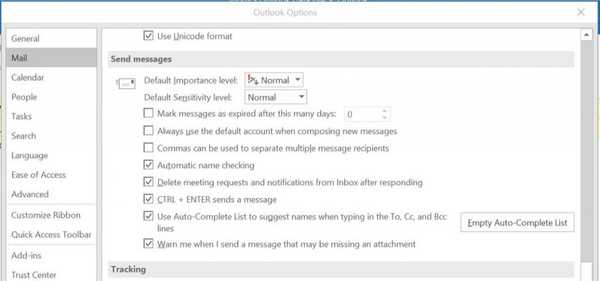
- Starta Syn klient.
- Klick Fil och välj alternativ.
- Öppna Post flik från den vänstra rutan.
- Bläddra ner till Skicka meddelanden sektion.
- Klicka på Tom lista med automatiskt komplettering knapp.
- Klick OK för att spara ändringarna.
- Försök nu skicka ett mejl och kontrollera om det finns några förbättringar.
Outlook-sändningsfel 0x80040201 kan uppstå på grund av olika skäl. Men för det mesta är dessa mindre problem som orsakar problemet.
Följ alla steg som anges i den här artikeln för att åtgärda felet och få din Outlook-klient att fungera igen.
- Outlook-fel
 Friendoffriends
Friendoffriends



